
Joseph Goodman
0
3540
250
 Pliki filmowe zasadniczo nie są zoptymalizowane dla smartfona. Często zajmują zbyt dużo miejsca i mogą być zakodowane w formacie, którego smartfon nie może odtworzyć bardzo łatwo. Jeśli dany film znajduje się na fizycznym dysku DVD, musi być “podarte” do standardowego pliku wideo, zanim będzie można go odtworzyć.
Pliki filmowe zasadniczo nie są zoptymalizowane dla smartfona. Często zajmują zbyt dużo miejsca i mogą być zakodowane w formacie, którego smartfon nie może odtworzyć bardzo łatwo. Jeśli dany film znajduje się na fizycznym dysku DVD, musi być “podarte” do standardowego pliku wideo, zanim będzie można go odtworzyć.
Konwersja wideo nie jest tak istotna, jak kiedyś podczas odtwarzania filmów na nowoczesnym smartfonie. Dzięki aplikacjom takim jak VLC na Androida możesz odtwarzać filmy niemal dowolnego typu i wielkości bezpośrednio na smartfonie. Jednak nadal możesz przekonwertować film przed jego obejrzeniem, aby zaoszczędzić cenne miejsce na smartfonie i uzyskać większą wydajność baterii. Jak sprawić, by bateria telefonu była dłuższa i utrzymać więcej soku Jak sprawić, by bateria telefonu była dłuższa i zatrzymać więcej Żywotność baterii soku jest jedną z największych zmagań współczesnej elektroniki. Radzą sobie z tym smartfony, tablety i laptopy - co więc możesz zrobić, aby zmaksymalizować ilość czasu przypadającą na jedno ładowanie? odtwarzanie nagranego dźwięku.
Hamulec ręczny
HandBrake jest jednym z bardziej popularnych narzędzi do konwersji wideo. Te aplikacje są nazywane “transkodowanie” narzędzia, ponieważ mogą konwertować filmy z jednego zakodowanego formatu na inny zakodowany format. Skoncentrujemy się tutaj na wersji Windows, ale HandBrake działa również na Mac OS i Linux. Możesz pobrać Handbrake na dowolną platformę z jego strony internetowej.
HandBrake oferuje także możliwość zgrywania DVD 5 prostych kroków, aby zgrać całą płytę DVD na dysk twardy 5 prostych kroków, aby zgrać całą płytę DVD na dysk twardy Czy utworzyłeś kopię zapasową swojej kolekcji DVD? Pozwól nam pokazać, jak zgrać dyski DVD na dysk twardy za darmo dzięki HandBrake. , dzięki czemu można przekonwertować film z fizycznej płyty DVD na plik, który można oglądać na telefonie. Aby to zrobić, musisz zainstalować oprogramowanie DVD43 dla systemu Windows, które omija DRM Czym jest DRM i dlaczego istnieje, jeśli jest tak zły? [MakeUseOf wyjaśnia] Co to jest DRM i dlaczego istnieje, jeśli jest tak zły? [MakeUseOf wyjaśnia] Zarządzanie prawami cyfrowymi to najnowsza ewolucja ochrony przed kopiowaniem. To obecnie największa przyczyna frustracji użytkowników, ale czy jest uzasadniona? Czy DRM jest złem koniecznym w erze cyfrowej, czy też model… jest dołączony do DVD, aby umożliwić zgrywanie. W zależności od kraju, w którym przebywasz, może to być technicznie nielegalne.
Po zainstalowaniu i uruchomieniu HandBrake kliknij menu Źródło i wybierz typ wideo, które chcesz przekonwertować. Wybierz Plik wideo dla pojedynczego pliku lub Teczka przekonwertować wszystkie pliki wideo w jednym folderze. Jeśli chcesz przekonwertować dysk DVD, włóż dysk do komputera, a pojawi się on w polu rozwijanym Źródło.

Po dodaniu pliku możesz rozpocząć dostosowywanie ustawień konwersji. Jeśli dodałeś dysk DVD, kliknij Tytuł i wybierz odpowiednią sekcję DVD.
Cokolwiek konwertujesz, musisz określić miejsce docelowe. Możesz wprowadzić miejsce docelowe tej konwersji za pomocą przeznaczenie pudełko. Jeśli chcesz, aby HandBrake zajmował się tym automatycznie w przyszłości, możesz otworzyć okno opcji (Narzędzia -> Opcje), Wybierz Pliki wyjściowe i wprowadź domyślną lokalizację w polu Ścieżka domyślna. Na przykład możesz ustawić HandBrake na automatyczne zapisywanie wszystkich przekonwertowanych plików wideo na pulpicie lub w innej łatwo dostępnej lokalizacji.
Aby szybko wybrać odpowiednie ustawienia transkodowania dla swojego urządzenia, kliknij opcję w kolumnie Wstępnie ustawione. Istnieją opcje dla iPhone'a i różnych typów telefonów z Androidem, a także innych urządzeń, takich jak iPod Touch, iPad i Apple TV. Możesz także wybrać jeden z normalnych profili.
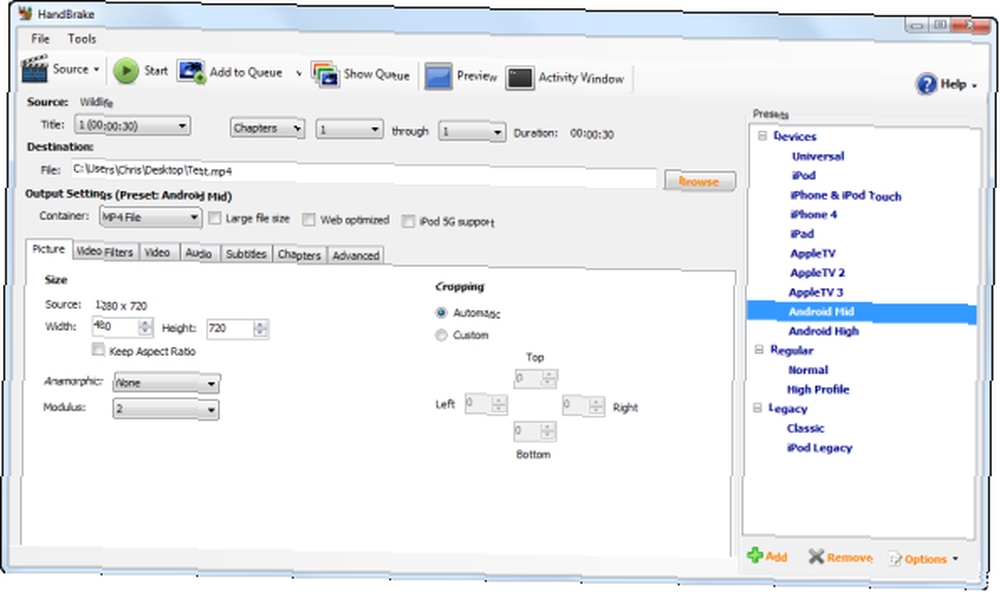
Opcjonalnie możesz zmodyfikować ustawienia konwersji po wybraniu ustawienia wstępnego. Na przykład Obrazek Zakładka pozwala ustawić niestandardową szerokość i wysokość pliku wideo. Jednak prawdopodobnie będziesz w porządku, jeśli pozostaniesz przy ustawieniach domyślnych.
Gdy będziesz gotowy do konwersji, kliknij Początek przycisk. HandBrake skonwertuje wybrane wideo źródłowe i utworzy nowy film w podanym folderze docelowym.
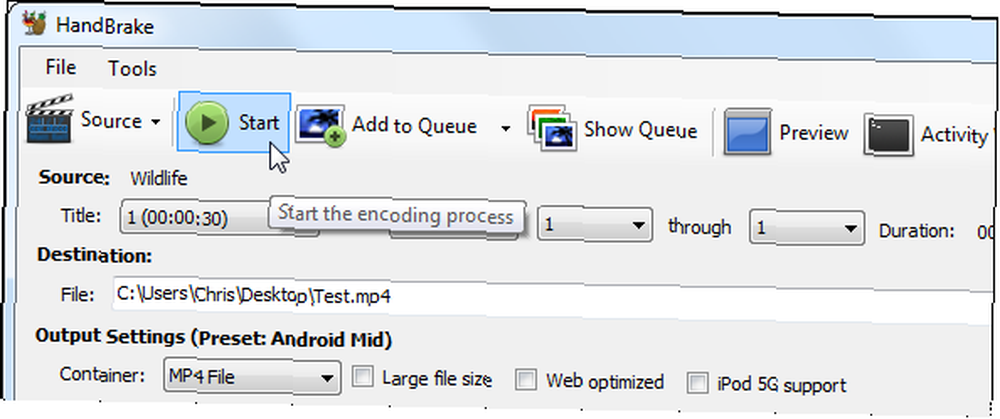
Możesz teraz skopiować plik wideo na telefon, podłączając go do komputera kablem USB lub, jeśli jest to telefon z Androidem, używając doskonałej aplikacji AirDroid do przesłania pliku wideo na telefon przez Wi-Fi AirDroid - Wyślij SMS, Udostępniaj łącza, przesyłaj pliki i nie tylko [Android 2.1+] AirDroid - wysyłaj SMS-y, udostępniaj łącza, przesyłaj pliki i nie tylko [Android 2.1+] W przeszłości sprawdziliśmy wiele aplikacji, które mogą uczynić Twój telefon z Androidem jeszcze bardziej spektakularnym. W rzeczywistości mamy świetną listę 100 najlepszych aplikacji na Androida, które napotkaliśmy… .
Jeśli regularnie konwertujesz wiele filmów, możesz użyć DropFolderów wraz z folderami obejrzeń Handbrake i przekonwertować pliki wideo za pomocą DropFolders i folderów oglądających HandBrake i przekonwertować pliki wideo za pomocą DropFolders i HandBrake, aby automatycznie przekonwertować pliki wideo dodane do określony folder na twoim komputerze.
WSPANIAŁY
SUPER jest aplikacją Windows, która ma swoje własne kultowe podejście. Kannon ostatnio nazwał to “Zabójca HandBrake”, zauważając to “żadne bezpłatne (lub płatne) oprogramowanie wideo w swojej klasie nie pasuje do wszechstronności i kompatybilności SUPER z szerokimi typami plików.” SUPER oferuje więcej mocy i opcji niż HandBrake. Jest także bardziej kompatybilny z różnymi formatami wideo. HandBrake usunął obsługę kodeków AVI, XviD i OGG / OGM, ale SUPER nadal obsługuje te formaty.
Jednak SUPER jest znacznie bardziej skomplikowaną aplikacją z interfejsem użytkownika, który nie jest tak przyjazny dla użytkownika. Instaluje również oprogramowanie reklamowe podczas procesu instalacji Prosta lista kontrolna, aby bezpiecznie zainstalować darmowe oprogramowanie bez wszystkich śmieci Prosta lista kontrolna, aby bezpiecznie zainstalować darmowe oprogramowanie bez wszystkich śmieci wszystkiego, co może dla Ciebie zrobić, ale kiedy go instalujesz, odkrywasz, że jest zapakowany…, który musisz natychmiast odinstalować po zainstalowaniu SUPER, jeśli chcesz utrzymać system Windows w czystości. I to tylko Windows, więc użytkownicy komputerów Mac i Linux nie mają szczęścia.
Jeśli interesuje Cię SUPER, przejdź do przewodnika Kannona na temat korzystania z SUPER Chcesz zabójcy hamulca ręcznego? SUPER konwertuje wszystkie filmy za darmo [Windows] Chcesz zabójcę hamulca ręcznego? SUPER konwertuje wszystkie filmy za darmo [Windows] SUPER dla Windows wykonuje konwersję wideo (kodowanie), łączenie plików i nagrywanie wideo na ogromnej liczbie typów plików. Do tej pory żadne bezpłatne (lub płatne) oprogramowanie wideo w swojej klasie nie pasuje do wszechstronności i szerokiego…, gdzie przeprowadzi Cię przez unikanie oprogramowania reklamowego i opanowanie interfejsu SUPER.
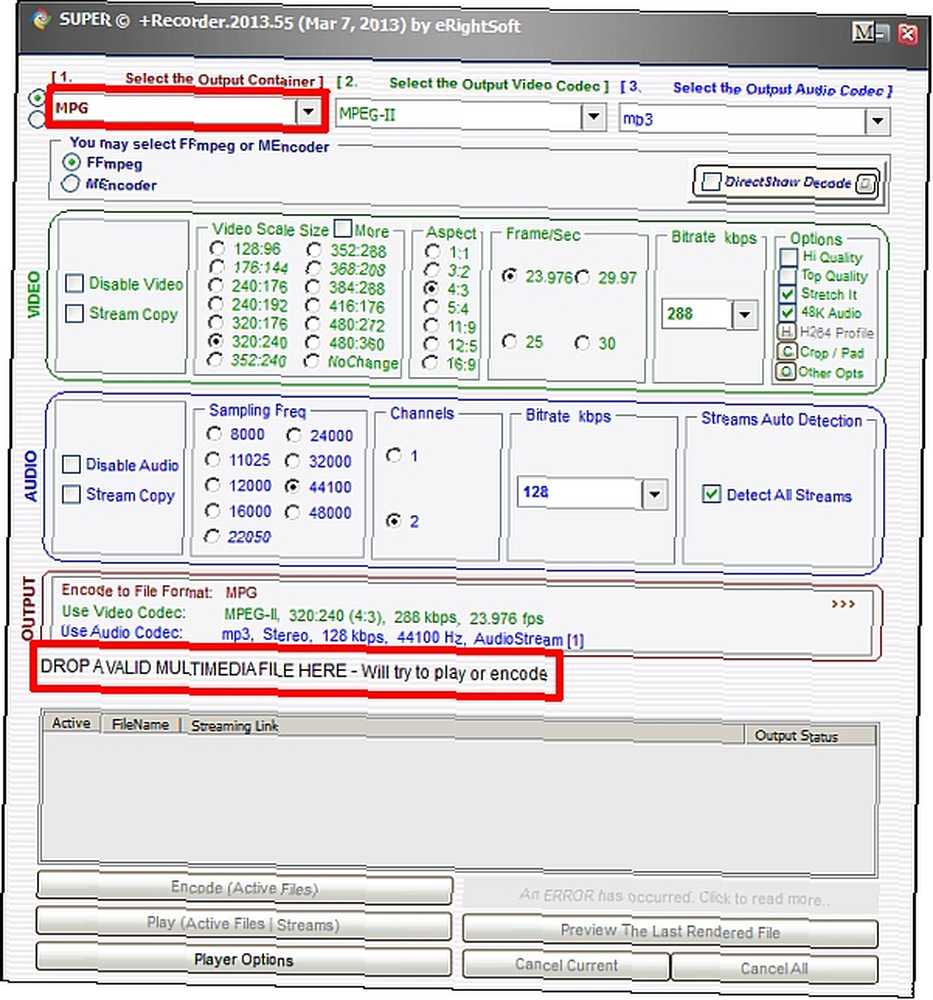
Więcej narzędzi
Są to nasze 2 ulubione narzędzia do konwersji filmów, bez względu na to, czy potrzebujesz zgrabnego, łatwego w obsłudze interfejsu zoptymalizowanego do najpopularniejszych formatów, czy też potrzebujesz najbardziej elastycznego narzędzia do konwersji wideo na rynku.
Jakie jest twoje ulubione narzędzie do konwersji filmów przed obejrzeniem ich na smartfonie? Wolisz jedno z powyższych narzędzi, czy znalazłeś lepsze? Zostaw komentarz poniżej i udostępnij swój ulubiony!
Kredyt na zdjęcie: Mobilne wideo na smartfony za pośrednictwem Shutterstock











